この記事では、Pleskアカウントのユーザーを作成および管理する方法について説明します。ユーザーアカウントを使用すると、特定のユーザーにアクセスを許可できます。これらの人々は、Pleskにアクセスして、ドメイン内のWebサイト、アプリケーション、または電子メールを管理できます。
Pleskは新しいA2ホスティングプランに含まれなくなりましたが、従来のマネージドWordPressアカウントでは引き続き利用できます。アンマネージドVPSおよび専用サーバーにPleskを手動でインストールできます。
次の手順を示すビデオを見るには、以下をクリックしてください。
Pleskでユーザーを作成するには、次の手順に従います。
- Pleskにログインします。Pleskアカウントにログインする方法がわからない場合は、この記事を参照してください。
- 左側のサイドバーで、[ユーザー]をクリックします。
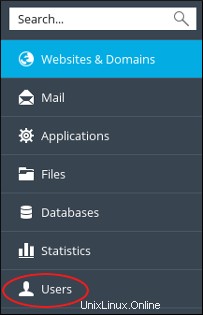
- [ユーザー]ページで、[ユーザーアカウントの作成]をクリックします。
- [ユーザーアカウントの作成]ページの[一般情報]の[連絡先名]テキストボックスに、連絡先の名前を入力します。
-
[電子メールアドレス]テキストボックスに、ユーザーの電子メールアドレスを入力します。
既存の外部電子メールアドレスを使用することも、ドメインを使用する新しい電子メールアドレスを作成することもできます。
-
[ユーザーの役割]リストボックスで、ユーザーに割り当てるユーザーの役割を選択します。
Pleskでユーザーロールを管理する方法については、この記事を参照してください。
-
[サブスクリプションへのアクセス]リストボックスで、ユーザーにアクセスを許可する1つまたは複数のサブスクリプションを選択します。
Pleskでサブスクリプションを管理する方法については、この記事を参照してください。
- [Plesk設定]の[ユーザー名]テキストボックスに、ユーザーのユーザー名を入力します。
-
[パスワード]および[パスワードの確認]テキストボックスに、ユーザーのパスワードを入力します。
または、[生成]をクリックすると、Pleskが強力なランダムパスワードを生成します。
- [Plesk言語]リストボックスで、ユーザーの言語を選択します。
- [ユーザーがアクティブであることを確認する]チェックボックスがオンになっていることを確認します。
- [OK]をクリックします。 Pleskがユーザーを作成します。
Pleskアカウントで既存のユーザーを管理するには、次の手順に従います。
- Pleskにログインします。Pleskアカウントにログインする方法がわからない場合は、この記事を参照してください。
- 左側のサイドバーで、[ユーザー]をクリックします。
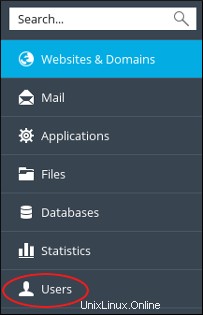
- [ユーザー]ページで、管理するユーザーの名前をクリックします。
- ユーザーアカウントページで、[設定の変更]をクリックします。
- 変更する設定を変更し、[OK]をクリックします。 Pleskはユーザーアカウントを更新します。
既存のユーザーにアカウントへのアクセスを許可しない場合は、いつでも削除できます。これを行うには、次の手順に従います。
- Pleskにログインします。Pleskアカウントにログインする方法がわからない場合は、この記事を参照してください。
- 左側のサイドバーで、[ユーザー]をクリックします。
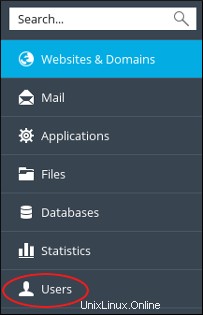
- [ユーザー]ページで、削除するユーザーの名前の横にあるチェックボックスをオンにします。
- [削除]をクリックし、[はい]をクリックします。 Pleskはユーザーアカウントを削除します。
Pleskの詳細については、https://www.plesk.comにアクセスしてください。